Paso 2: Preparación y selección
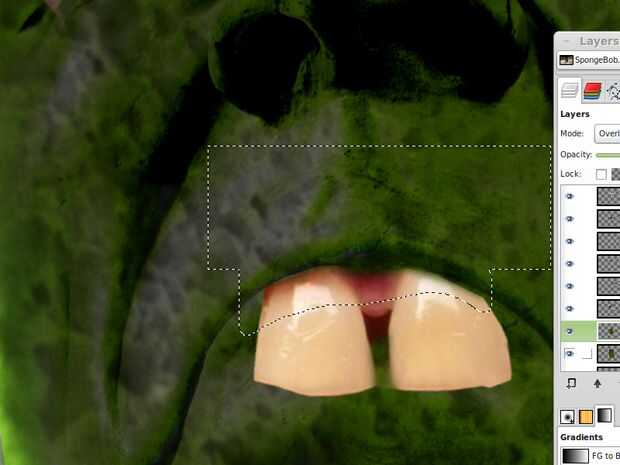

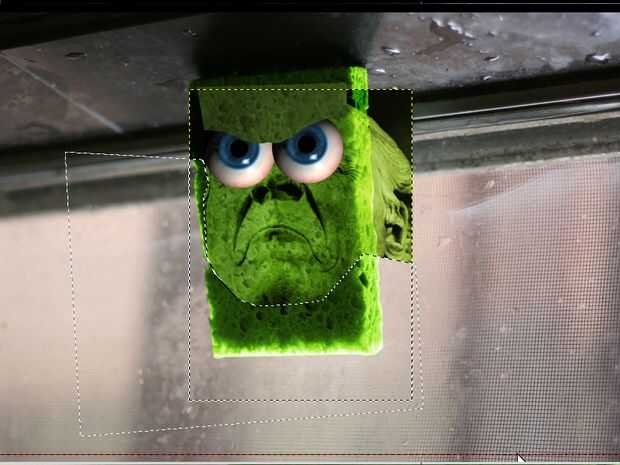

Primero lo que prefiero dirección está mi selección, cortar, recortar, pegar, etc. En el caso de este ejemplo que necesitaba preparar la esponja para tener un rostro, brazos y piernas. Era la medida de mi previsión cuando primero obtuve la imagen de fondo.
Ahora no recomiendo robar estas imágenes al azar con fines de lucro, pero nos estamos fastidiando aquí así que, cualquiera que sea.
Justificar usando otros trabajos permitiendo que cualquiera de mis creaciones para ser utilizados libremente. Tan si usted piensa que puede hacer dinero de mi propio material, más energía a usted.
Una búsqueda de imágenes de Google me hizo un bonito globo ocular alta resolución y una perfecta scowling busto de algún viejo amigo. Perfecto excepto la iluminación está enfrente de la fuente.
Para obtener la frente amenazante coloca los globos oculares donde había querido EM en la esponja, Mano libre seleccionado un ceño fruncido en la Capa de esponja, copiado la selección entonces pegada la selección copiada en una Nueva capa. La nueva capa de frente era preciso por encima de la Capa del ojo. Del mismo modo, usted puede hacer lo mismo a los huesos de la mejilla, como en la imagen.
Es un buen momento para mencionar que si vas a usar un montón de capas, ponerles nombre. Nada más frustrante que buscar a través de un conjunto de capas llamado Layercopy1... 2 ... etc. 3. También grupo o combinar capas similares en Photoshop.
SBSP tiene un rostro que ocupa una buena parte de su cuerpo, así que salí proporciones del busto como es.
Sólo hago un trabajo rápido color colorear a sacar los colores similares tan cerca como sea posible. Una vez que estén en las proporciones adecuadas, puede alterar los colores como un todo en cualquier momento.
Si estás haciendo una caricatura, use menos saturación de color para más de la realidad. Colores más brillantes para un aspecto animado o stop-motion.
Grupo de capas con como propiedades o copiar y pegarPropiedades de capa para la edición eficiente.
Finalmente, selecciona la Capa de busto y cambió su modo superponer. Esto le dará la cara una textura de la capa de abajo. En este caso, la esponja. Si no has usado las opciones de capa o modos, es una buena oportunidad para jugar, tener una idea de lo que hace cada modo. Tenga cuidado si usted combinar capas más adelante que tienen configuración de modo diferente, la capa fusionada [capa fusión abajo] tendrá sobre las propiedades del modo de capa de la capa de host. Según el editor, hay opciones para mantener la fusión WYSIWYG.













